模糊變清晰,簡單易上手的把模糊照片變清晰制作教程
時間:2024-03-08 21:02作者:下載吧人氣:40
照片中人物之所以會出現模糊,主要是對焦不準形成的,如果直接使用USM濾鏡進行銳化,并不能識別圖像的全部輪廓,僅通過識別像素間反差來辨別,因此要用到通道,像照片變清晰這種操作,在PS中可做,但是不是一種教程可以應對每張照片,真正應該做的是多練習,提高自己的PS技術。
效果圖:

原圖:

操作步驟:
1、首先激活通道面板,觀察RGB的三個通道,發現紅色通道中的信息比較豐富,質量較高,因此決定使用紅色通道來工作。先復制紅色通道為紅色通道副本。執行濾鏡-風格化-照亮邊緣,參數如下圖所示:
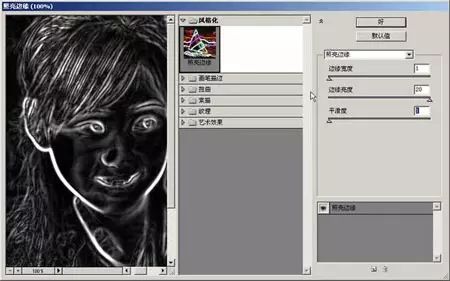
之后對紅色通道執行“濾鏡-風格化-照亮邊緣”, (并且放大該圖片)。
2、對紅通道副本高斯模糊,如圖:

對紅通道副本高斯模糊
3、使用色階命令對紅通道副本調整,參數如下圖:
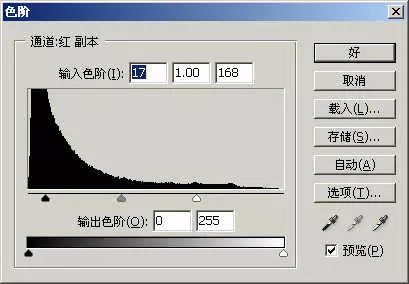
4、將前景色設置為黑色,之后選合適的筆刷工具將不需要銳化的那部分涂掉,如遠景等:

5、選區已制作完成,之后將紅副本通道作為選區載入,再回至圖層面板,將背景復制一層,不要取消選區。執行濾鏡-藝術效果-繪畫涂抹,參數如下圖所示:

6、之后再將背景副本復制為背景副本1,將背景副本1移動至背景副本之下,將副本1的透明度改為30%,將背景副本改成濾色,目的為將畫面稍調亮:

復制背景副本并進行適當調整,調整后圖片效果如下:

還是比較實用的,同學們可以通過教程的教學步驟,把模糊的照片變清晰,一起來練習一下吧。

網友評論